编辑含图片较多的Word文档的高效方法
摘要:我们在在编辑含图片较多的Word长文档时,往往会觉得运行速度很慢,这时我们可以将图片暂时隐藏起来,以轮廓的方式来显示图片,提高Word的运行...
我们在在编辑含图片较多的Word长文档时,往往会觉得运行速度很慢,这时我们可以将图片暂时隐藏起来,以轮廓的方式来显示图片,提高Word的运行速度。
方法如下:
执行“工具”菜单上的“选项”命令,在弹出的对话框中选择“视图”选项卡,在“显示”选项中选中“图片框”复选框。单击“确定”按钮后,用户就会发现文档中的图片都变成边框了。
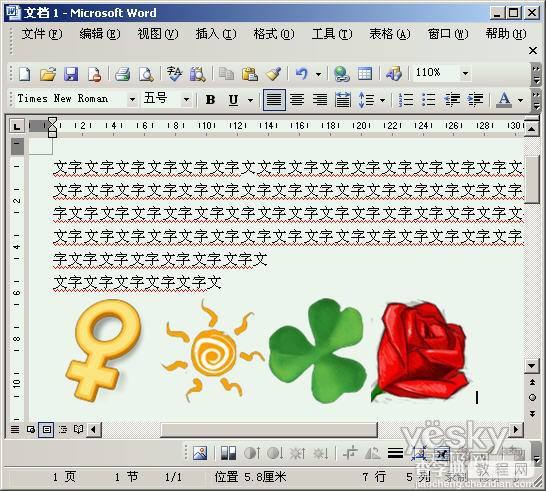
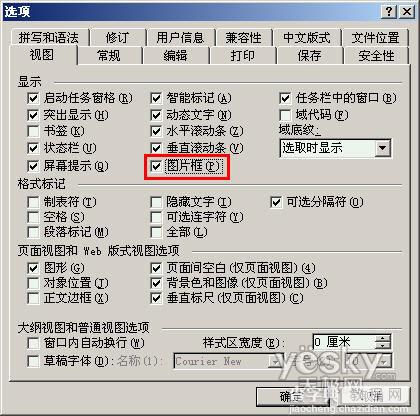
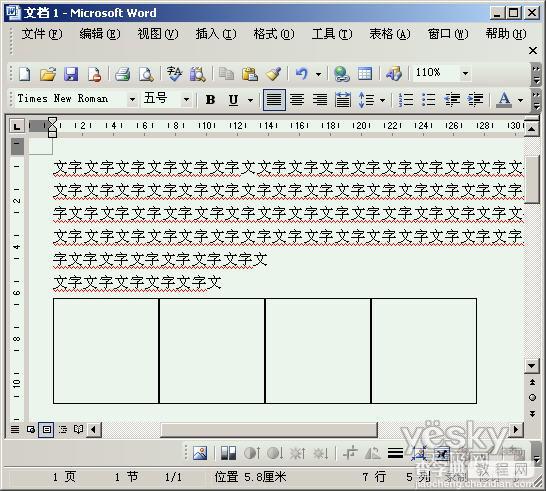
【编辑含图片较多的Word文档的高效方法】相关文章:
上一篇:
用Word 2007自制更酷的艺术字效果
下一篇:
恢复一个已破坏的Word文档的方法
